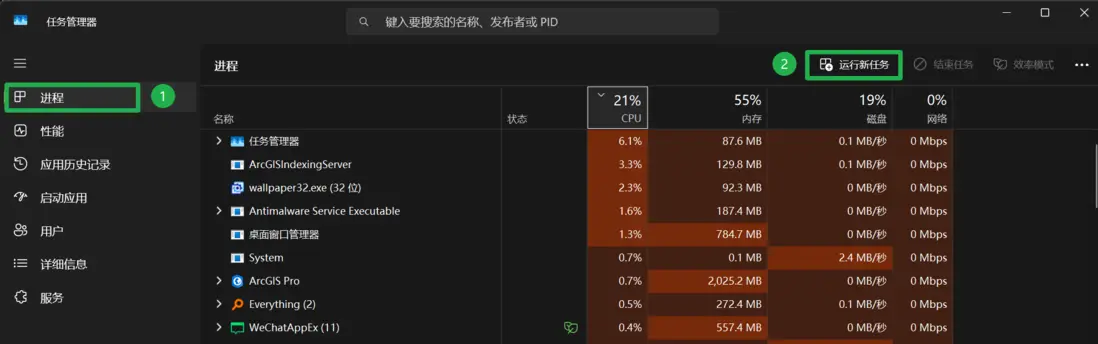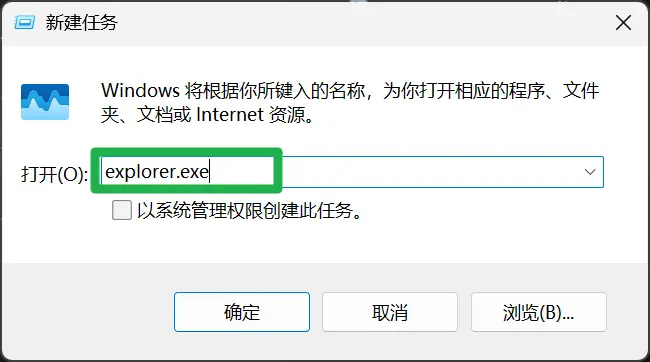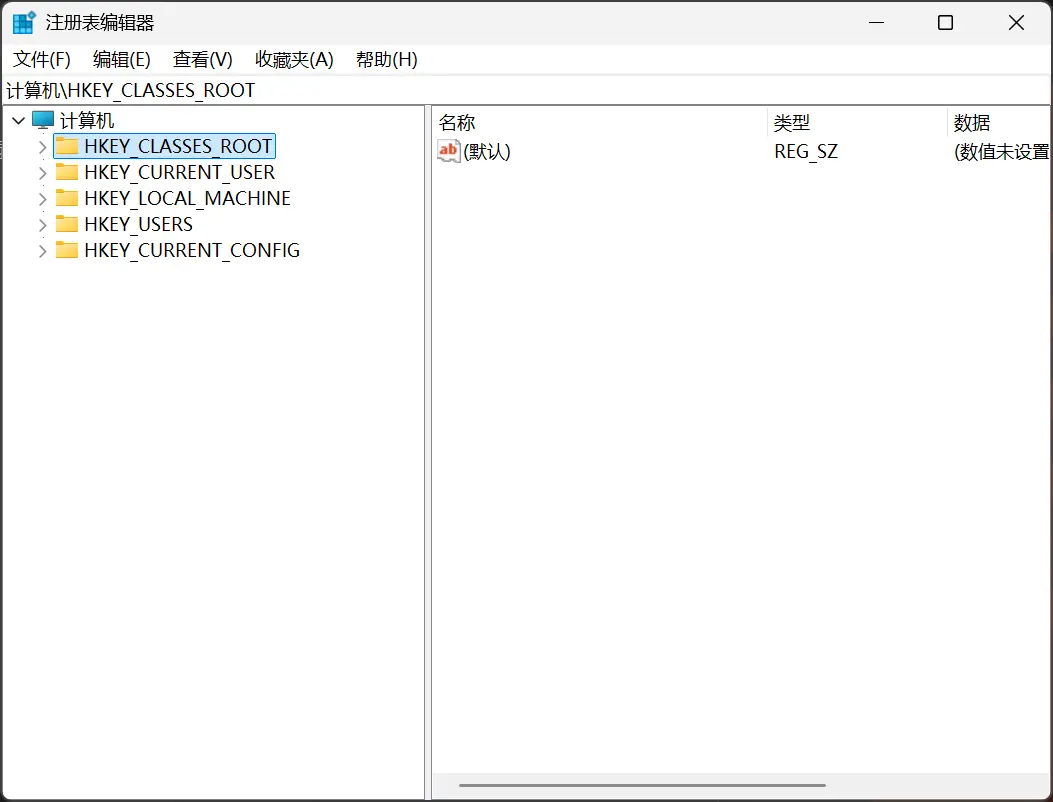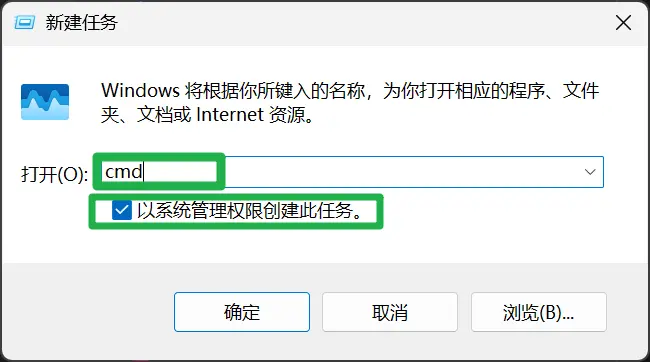01 方法適用的範圍
下面幾種方法可以解決的前提是:
你的鼠標可以移動- 可以使用
Ctrl+Alt+Delete呼出任務管理器(或者可以手動通過快捷鍵等方式打開程序例如explorer.exe,regedit.exe等系統程序)
否則下面方法僅供參考。
02 方法1-臨時恢復桌面(手動啓動Explorer)
- 按
Ctrl + Alt + Delete,選擇任務管理器,在任務管理器中,點擊左上角的進程,然後選擇“運行新任務”。
- 在彈出的對話框中,輸入
explorer.exe,然後按回車。
如果這一步操作後,你的桌面、圖標和任務欄都回來了(如果沒有,參考後續方法),但是這只是一個臨時的辦法,每次重啓後你可能都需要重複這個操作。為了徹底修復,你可以參考下面幾種方法
03 方法二:檢查並修復註冊表(最可能的原因)
- 同樣地,按
Ctrl + Alt + Delete打開任務管理器,點擊進程>運行新任務(如果黑屏情況你仍可以使用win + R呼出那麼更方便),輸入regedit,然後按回車,打開註冊表編輯器。
- 在註冊表編輯器中,你需要按照下面的路徑找到對應的位置。你可以在頂部的地址欄直接複製粘貼下面的路徑,然後按回車:
HKEY_LOCAL_MACHINE\SOFTWARE\Microsoft\Windows NT\CurrentVersion\Winlogon
- 點擊
Winlogon這個文件夾後,在右邊的窗口中找到一個名為Shell的字符串值,雙擊Shell(或者右鍵在彈出選項中點擊修改),檢查它的“數值數據”(Value data)。這個值正常情況下必須是explorer.exe,如果它的值是空的,或者是別的(比如cmd.exe或者其他),把它修改為explorer.exe,然後點擊“確定”。 - 同樣在右邊窗口,再找一個名為 Userinit 的字符串值。它的正常值應該是
C:\Windows\system32\userinit.exe,(注意最後的逗號是英文逗號,如果不是,修改它,或者直接複製上文高亮顯示的路徑) - 修改後,關閉註冊表編輯器,然後重啓你的電腦。看看問題是否解決,如果沒有解決,繼續執行後續方法。
04 方法三:運行系統文件檢查器(SFC和DISM, 本人使用此方法解決)
如果註冊表沒有問題,那可能是系統文件損壞了(可能是太久沒開機或者斷電等原因)。
- 類似地,按
Ctrl + Alt + Delete打開任務管理器,點擊進程>運行新任務,輸入cmd。最重要的一步:勾選下面的以系統管理權限創建此任務(英文為:Create this task with administrative privileges, 如果沒有該選項,請不要使用win + R呼出)。
- 點擊“確定”,會打開一個黑色的命令提示符窗口,在窗口中輸入以下命令,然後按回車:
sfc /scannow這個過程需要一些時間,它會掃描並修復受損的系統文件。掃描完成後,無論結果如何,建議再運行另一個更深度的修復命令。繼續在同一個窗口輸入:
DISM /Online /Cleanup-Image /RestoreHealth這個過程也需要一些時間。
- 完成後,關閉命令提示符窗口,然後重啓電腦。
05 方法四:重裝
如果以上方法都沒有辦法解決,建議再看看其他博客的解決辦法,實在沒有法子了:重裝吧,毀滅吧!